Peidžeru fails ir slēpts fails “pagefile.sys”, kas atrodas cietā diska sistēmas sektorā C: /. Lapošanas failu Microsoft Windows izmanto, lai saglabātu palaisto programmu daļas un kešatmiņas datus, kas nevar ievietoties ierobežotā brīvpiekļuves atmiņā (RAM).
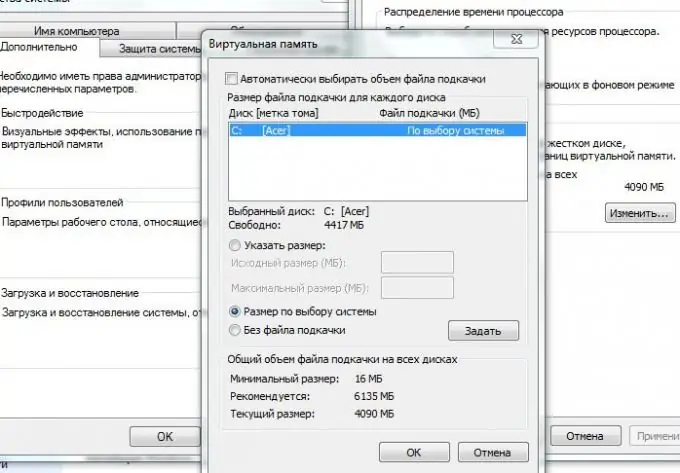
Instrukcijas
1. solis
Kad izmantotā RAM tuvojas sistēmas atzīmei, t.i. ir gandrīz pilnībā ielādēts, Windows sāk pārvietot datus no RAM uz peidžeru failu un otrādi, ja process RAM atmiņā beidzas un tiek atbrīvota megabaitu RAM. Lai piekļūtu peidžeru failam, vispirms jāatver logs ar sistēmas pamatinformāciju. Lai to izdarītu, nospiediet taustiņu kombināciju "Windows" (karodziņa formā) + "Pause Break". Parādītajā logā kreisajā pusē redzēsiet izvēlni. Šajā izvēlnē noklikšķiniet uz saites "Papildu sistēmas iestatījumi".
2. solis
Displejā parādīsies īpašs logs "System Properties". Cilnē Papildu, kas tiek atvērta pēc noklusējuma, kategorijā Veiktspēja noklikšķiniet uz pogas Opcijas.
3. solis
Bērna logā atlasiet cilni ar tādu pašu nosaukumu - "Papildu" un kategorijā "Virtuālā atmiņa" noklikšķiniet uz pogas "Mainīt".
4. solis
Jūs redzēsiet nelielu logu ar mijmaiņas faila iestatījumiem. Ja peidžeru fails nav aktivizēts, t.i. tā nepastāv (ir iestatīts vienums "Nav peidžeru faila"), noklikšķiniet uz "Sistēmas izvēlēts lielums". Šis iestatījums ir optimāls ikdienas lietošanai datorā.
5. solis
Ja izmantojat jaunākās spēļu un matemātikas lietotnes, atlasiet Norādīt izmēru. Sākotnējā lielumā norādiet rindā "Ieteicamais" ierakstīto megabaitu skaitu, maksimālais - plus 1-2 gigabaiti (atkarībā no RAM lieluma).
6. solis
Pēc veiktajām darbībām ar peidžera faila lieluma izveidošanu un mainīšanu noklikšķiniet uz pogas "Iestatīt" un "Labi" loga apakšdaļā. Iepriekšējā bērna logā "Performance Options" noklikšķiniet uz "Apply" un "OK". Logā Sistēmas rekvizīti noklikšķiniet arī uz “Labi”. Lapošanas fails tiks izveidots un / vai modificēts.






